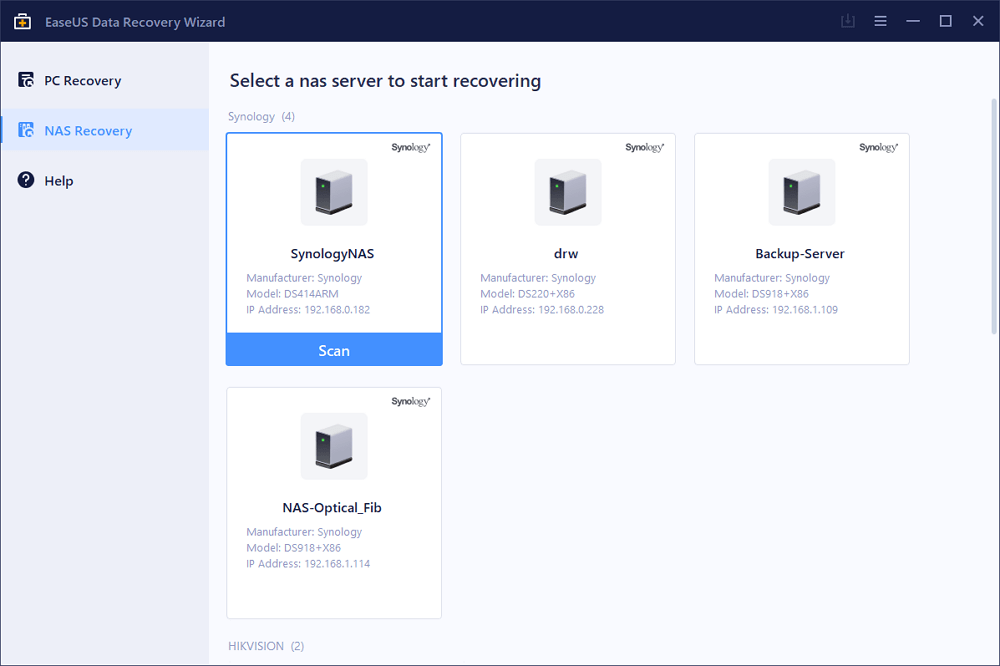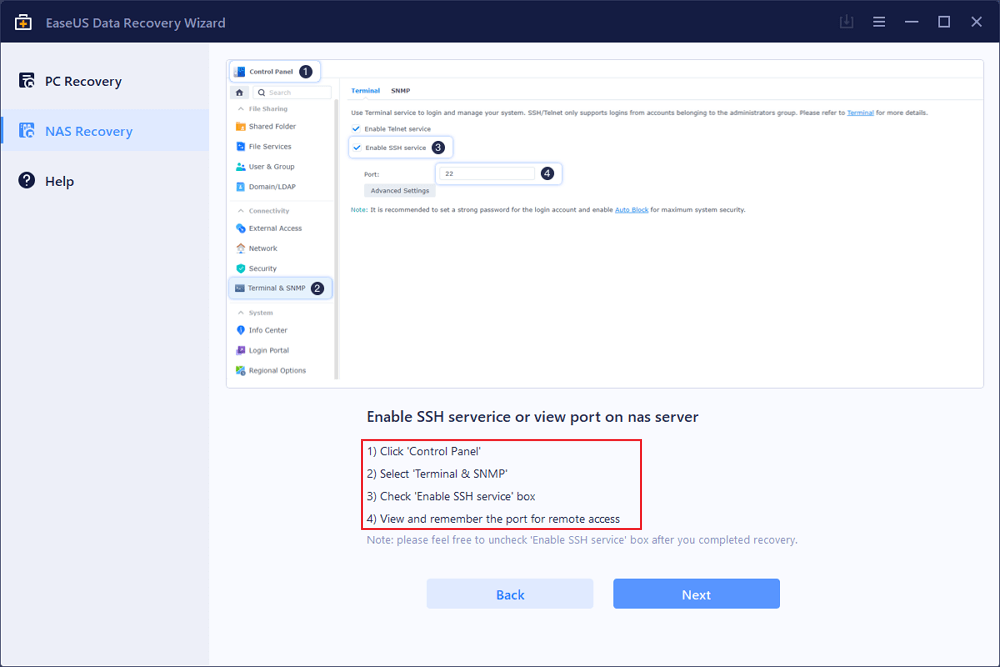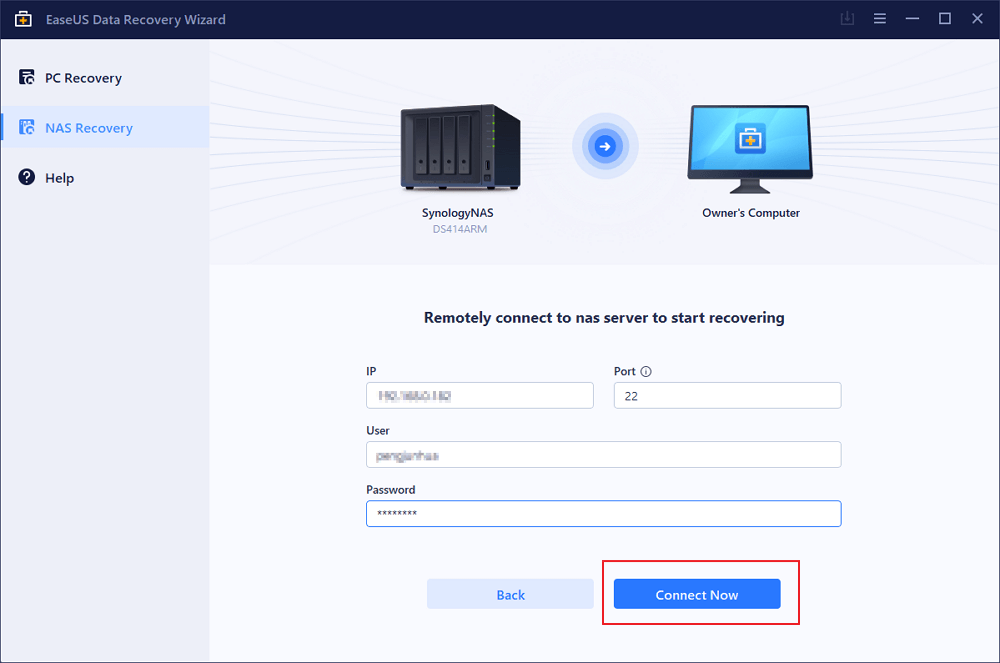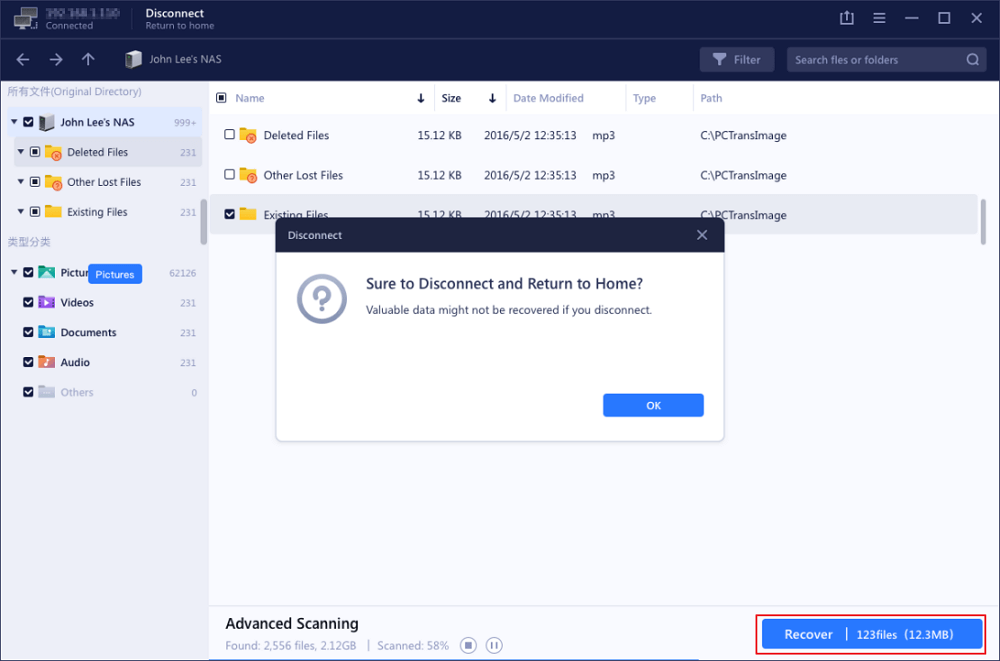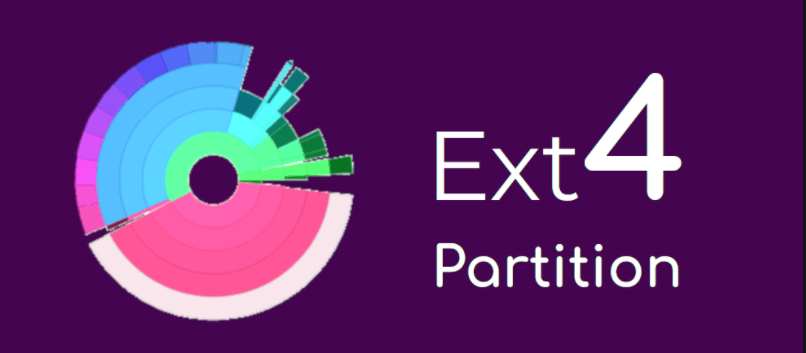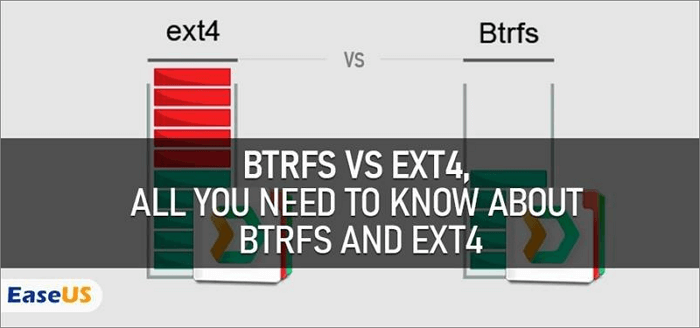Wat is Btrfs
Btrfs, ook bekend als het B-Tree-bestandssysteem, is gemaakt om problemen aan te pakken die zich vaak voordoen in bedrijfsopslagsystemen, zoals fouttolerantie, complex gegevensbeheer en bescherming. Als een modern bestandssysteem dat door een aantal verschillende partijen is ontwikkeld, wordt het nu ondersteund door meerdere Synology NAS-modellen.
Voordelen van Btrfs:
Stabiliteit:
De afgelopen jaren is Btrfs sterk verbeterd. Nu is het volwassen genoeg om in de meeste eenvoudige gevallen te worden gebruikt, zelfs voor verschillende RAID-niveaus. De nieuwste Btrfs-versie kan typische fouten in een Btrfs Raid-5-bestandssysteem oplossen.
Verbeterde beschikbaarheid van gegevens:
Het handhaven van de integriteit van metagegevens is van cruciaal belang in elk opslagsysteem omdat het belangrijke gegevens bevat, zoals mapstructuren, bestandsnamen, toegangsmachtigingen en de locatie van elk bestand. In het opslagproces slaat Btrfs twee kopieën van metadata op een volume op, wat hulp biedt voor gegevensherstel als de harde schijf beschadigd is of slechte sectoren heeft.
Gegevensbescherming en snapshots:
Met de snapshot-functie van het Btrfs-bestandssysteem kunt u een realtime kopie van een gedeelde map maken. Als gevolg hiervan kunt u gemakkelijk verloren gegevens herstellen tot het punt waarop de momentopname werd vastgelegd als belangrijke bestanden worden verwijderd of verloren gaan.
Bespaar efficiënt schijfopslag:
Voor de bestandsversies en geschiedenisgegevens van Drive heeft Btrfs geen dubbele opslagruimte nodig. Wanneer u Drive gebruikt, kunt u historische versies van bestanden bewaren zonder dat u zich zorgen hoeft te maken dat er onvoldoende opslagruimte is.
Gratis downloaden Btrfs File Recovery Software
De functies van het Btrfs-bestandssysteem zijn echt krachtig, maar het kan erg vervelend zijn wanneer de bestanden die erin zijn opgeslagen, worden verwijderd of verloren gaan. Als u helaas een dergelijk probleem tegenkomt, hoe kunt u dan snel verwijderde gegevens van het Btrfs-bestandssysteem herstellen? Er is eigenlijk een effectieve manier om dit te doen. Met de gebruiksvriendelijke NAS-software voor gegevensherstel van EaseUS kunt u Btrifs-gegevensherstel zonder veel moeite uitvoeren.
De professionele tool voor gegevensherstel, EaseUS Data Recovery Wizard, is niet alleen nuttig voor het herstellen van beschadigde bestanden, foto's en harde schijven, maar werkt ook goed in Btrfs-gegevensherstel.
Hoogtepunten van EaseUS-software voor gegevensherstel:
Ondersteunde besturingssystemen/ bestandssystemen:
- Besturingssysteem: Windows 11/10 64-bit
- Bestandssystemen: Btrfs/EXT4
Hoe gegevens van Btrfs RAID-partitie stap voor stap te herstellen
Als u EaseUS-software voor gegevensherstel op uw pc hebt gedownload, kan het herstellen van verloren gegevens van het Btrfs-bestandssysteem vrij eenvoudig zijn. Deze krachtige tool laat u niet in de steek wanneer u zelf verwijderde Btrfs-bestanden wilt herstellen. Leer hoe u deze krachtige software kunt gebruiken met de volgende stappen:
- Bemerken:
- Om verwijderde gegevens van het Btrfs-bestandssysteem te herstellen, moet u deze software upgraden naar de nieuwste 15.0-versie. U kunt de nieuwste versie krijgen door contact met ons op te nemen. We sturen het naar u op zodra we uw bericht hebben ontvangen.
Stap 1. Selecteer een NAS-server en begin met herstellen.
Download en installeer EaseUS Data Recovery Wizard op uw Windows 11/10 64-bits computer. Wanneer u deze software opent, selecteert u "NAS Recovery". Alle NAS-servers worden automatisch weergegeven, kies uw doel-NAS-apparaat en klik op "Scannen".
Stap 2. Schakel de SSH-service in op de NAS-server.
Ga naar ''Control Panel > Terminal & SNMP'' om het vakje ''Enable SSH service'' aan te vinken. Bekijk en onthoud vervolgens de poort voor externe toegang open EaseUS Data Recovery Wizard en klik op ''Volgende''.
Stap 3. Maak op afstand verbinding met de NAS-server.
Deze software detecteert uw IP en poort automatisch. Het enige dat u hoeft te doen, is de gebruikersnaam en het wachtwoord invoeren. Als het IP-adres of de poort niet klopt, kunt u dit handmatig corrigeren. Klik vervolgens op "Nu verbinden".
Stap 4. Herstel verloren/verwijderde NAS-gegevens
Vervolgens maakt EaseUS-software voor gegevensherstel verbinding met uw NAS en start u het scannen van een NAS-apparaat. Na de scan ziet u alle verwijderde, verloren of bestaande bestanden op uw NAS-server.
U kunt de functie "Filter" toepassen of op de optie "Bestanden of mappen zoeken" klikken om de verloren bestanden op de harde schijf te vinden. Selecteer gewenste NAS-bestanden die u op de server bent kwijtgeraakt en klik op "Herstellen" om ze op een andere locatie op te slaan.
Klik op de knop "Herstellen" om verwijderde BitLocker-bestanden in Windows 10 te herstellen.
Veelgestelde Vragen over Btrfs RAID Recovery
Als u meer weet over het Btrfs-bestandssysteem, zult u Btrfs-problemen soepeler aanpakken. De onderstaande informatie met betrekking tot Btrfs RAID-herstel kan u helpen meer vaardigheden te begrijpen om met Btrfs-problemen om te gaan.
1. Wat is Ext4?
Ext4 betekent het vierde uitgebreide bestandssysteem, dat een standaard root/ tree bestandssysteem is met een opstartsector, partitietabel en indexknooppunten gebruikt om bestanden en objecten te beschrijven. Ext4 is een opvolger van het ext3 bestandssysteem. Het bevat schaalbaarheids- en betrouwbaarheidsverbeteringen om grote bestandssystemen te ondersteunen om gelijke tred te houden met de toenemende schijfcapaciteiten en geavanceerde functievereisten.
![]()
2. Wat is het verschil tussen Btrfs en Ext4?
Hoewel zowel Btrfs als Ext4 veelgebruikte bestandssystemen zijn, zijn er veel verschillen tussen de twee.
![]()
Journal of Copy-on-Write:
- Btrfs: Copy-on-Write bestandssysteem
- Ext4: Journaling bestandssysteem
Ondersteuning voor meerdere apparaten
- Btrfs: heeft ingebouwde RAID-ondersteuning voor meerdere apparaten
- Ext4: geen ingebouwde ondersteuning voor meerdere apparaten
Ondersteuning op bestandssysteemniveau:
- Btrfs: ondersteunt deduplicatie en compressie op bestandssysteemniveau
- Ext4: biedt geen ondersteuning voor deduplicatie en compressie op bestandssysteemniveau
Gegevensintegriteit:
- Btrfs: zorgt voor gegevensintegriteit door CRC32C checksum
- Ext4: garandeert de integriteit van de gegevens niet
Snapshot:
- Btrfs: ondersteunt alleen-lezen en beschrijfbare snapshots van het bestand
- Ext4: biedt geen ondersteuning voor het maken van snapshots van het bestandssysteem
3. Waar worden Btrfs Snapshots opgeslagen?
Elke momentopname bevat een lege momentopnamemap. Een momentopname wordt bewaard op dezelfde schijf als waarop het subvolume zich bevindt. U kunt een momentopname vinden in /media/backups/current.
4. Hoe herstel ik de Btrfs Snapshot?
Stap 1. Start op in een gerestaureerd medium en monteer het Btrfs-zwembad
Stap 2. Het ongewenste subvolume verwijderen of verplaatsen
Stap 3. Als de datum van de momentopname moet worden gecontroleerd, zoekt u deze onder "snapshot-nummer"/"info." XML
5. Hoe verwijder ik bestanden op de Btrfs RAID-partitie?
In het verleden kon het ongedaan maken van bestanden op de Btrfs-partitie behoorlijk moeilijk zijn. Met EaseUS NAS-herstelgegevenssoftware kunt u echter verwijderde bestanden op de Btrfs-partitie herstellen wanneer u belangrijke gegevens wilt herstellen. U kunt beginnen met het starten van de EaseUS Data Recovery Wizard en vervolgens "NAS Recovery" kiezen. Deze betrouwbare software kan professionele service bieden om u te helpen verloren gegevens te herstellen.
Conclusie
Als een populair bestandssysteem wordt Btrfs veel gebruikt op verschillende plaatsen en gelegenheden door meerdere mensen. Het is zo krachtig dat het een grote hoeveelheid gegevens en bestanden aankan. Wanneer gegevens die erin zijn opgeslagen echter verloren gaan, kan dit zeer verontrustend zijn. Hoe u de verwijderde of verloren gegevens uit een enorme database precies kunt vinden, is een probleem, om nog maar te zwijgen van het feit dat we deze moeten herstellen.
Maakt u zich daar geen zorgen over! Of gegevens en bestanden die zijn opgeslagen in de Btrfs per ongeluk worden verwijderd of niet, u kunt ze eenvoudig herstellen met EaseUS data recovery software. De nieuwste versie heeft een NAS-gegevensherstelfunctie, die veel hulp kan bieden wanneer u btrfs-bestandherstelproblemen probeert aan te pakken.
![EaseUS Data Recovery Wizard]()
![EaseUS Data Recovery Wizard for Mac]()
![EaseUS Partition Manager Pro]()
![EaseYS Partition Manager Server]()
![EaseUS Todo Backup Workstation]()
![EaseUS Todo Backup Advanced Server]()